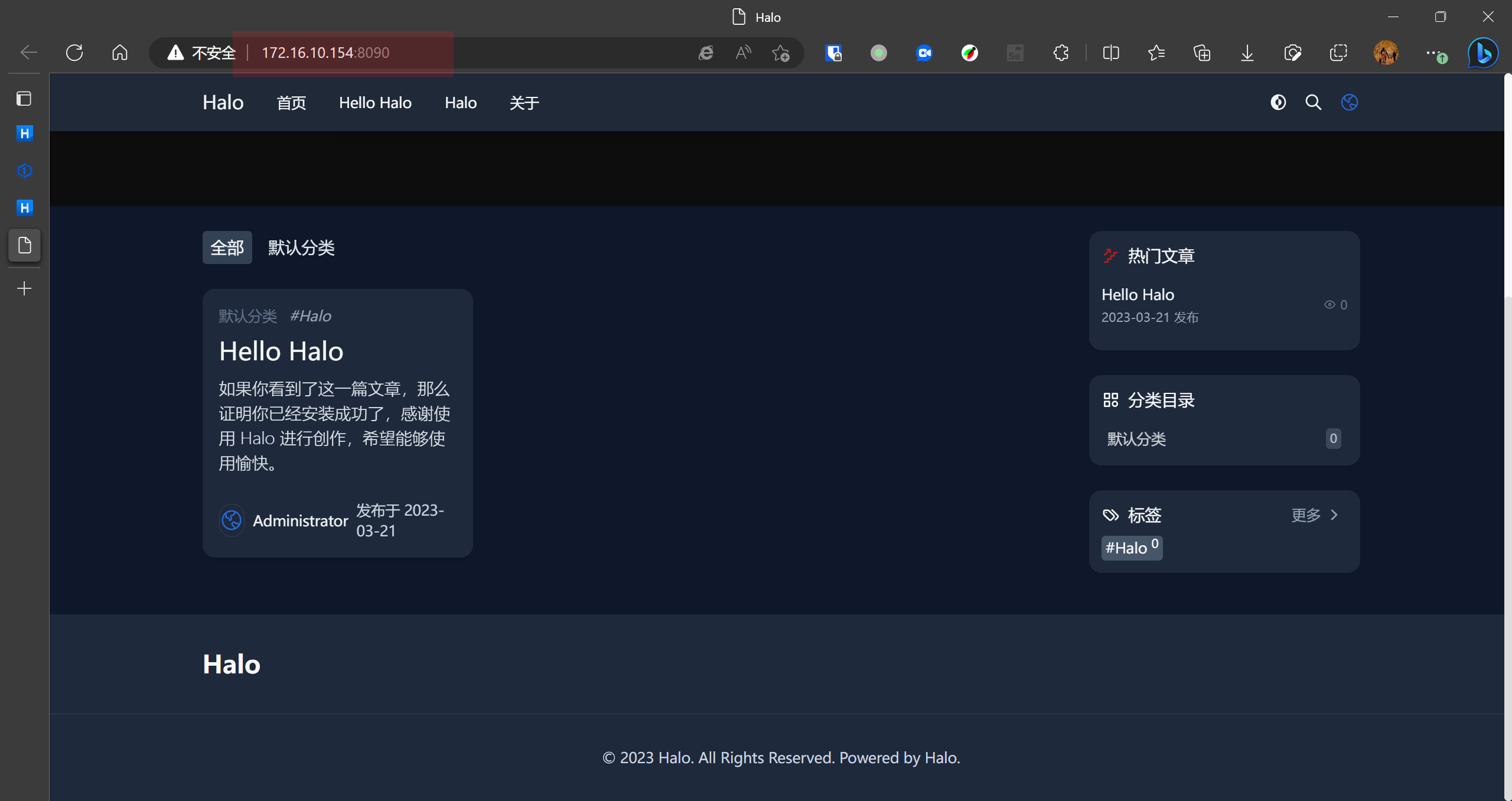使用 1Panel 部署
信息
在继续操作之前,我们推荐您先阅读《写在前面》,这可以快速帮助你了解 Halo。
简介
1Panel 是一个现代化、开源的 Linux 服务器运维管理面板。

1Panel 功能
- 快速建站:深度集成 WordPress 和 Halo,域名绑定、SSL 证书配置等一键搞定;
- 高效管理:通过 Web 端轻松管理 Linux 服务器,包括应用管理、主机监控、文件管理、数据库管理、容器管理等;
- 安全可靠:最小漏洞暴露面,提供防火墙和安全审计等功能;
- 一键备份:支持一键备份和恢复,备份数据云端存储,永不丢失。
1Panel 安装
关于 1Panel 的安装部署与基础功能介绍,请参考 1Panel 官方文档。此处假设你已经完成了 1Panel 的安装部署,并对其功能有了基础了解。
安装 MySQL 应用
在安装 Halo 之前需要先安装 MySQL 数据库。点击 1Panel 左侧导航菜单进入应用商店,选择其中的 MySQL 数据库进行安装。
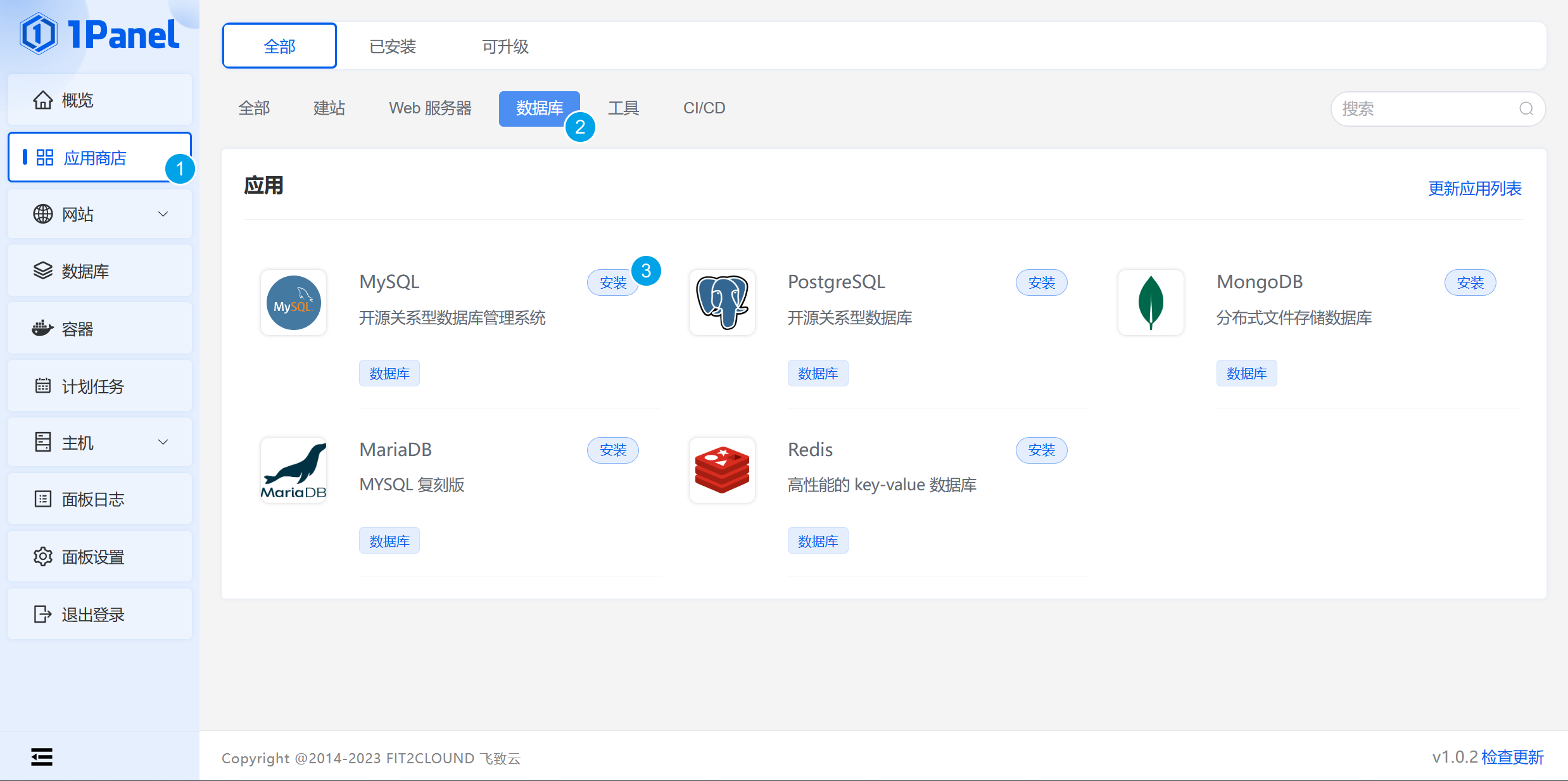
在应用详情页选择 MySQL 8.0.30 版本进行安装。
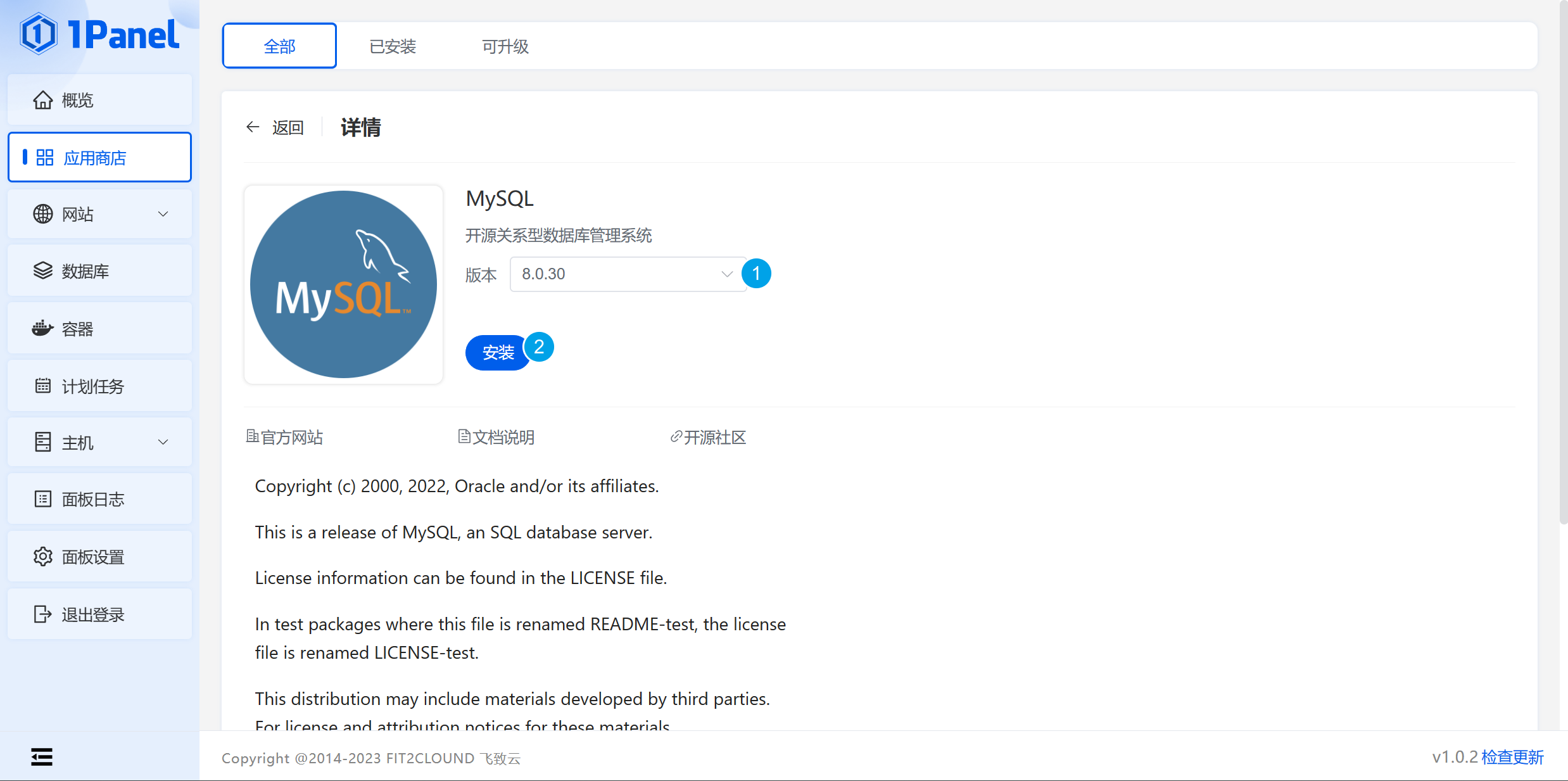
在弹出的侧边栏中依次确认 MySQL 应用的名称、root用户密码及服务端口后,点击确认按钮开始安装。
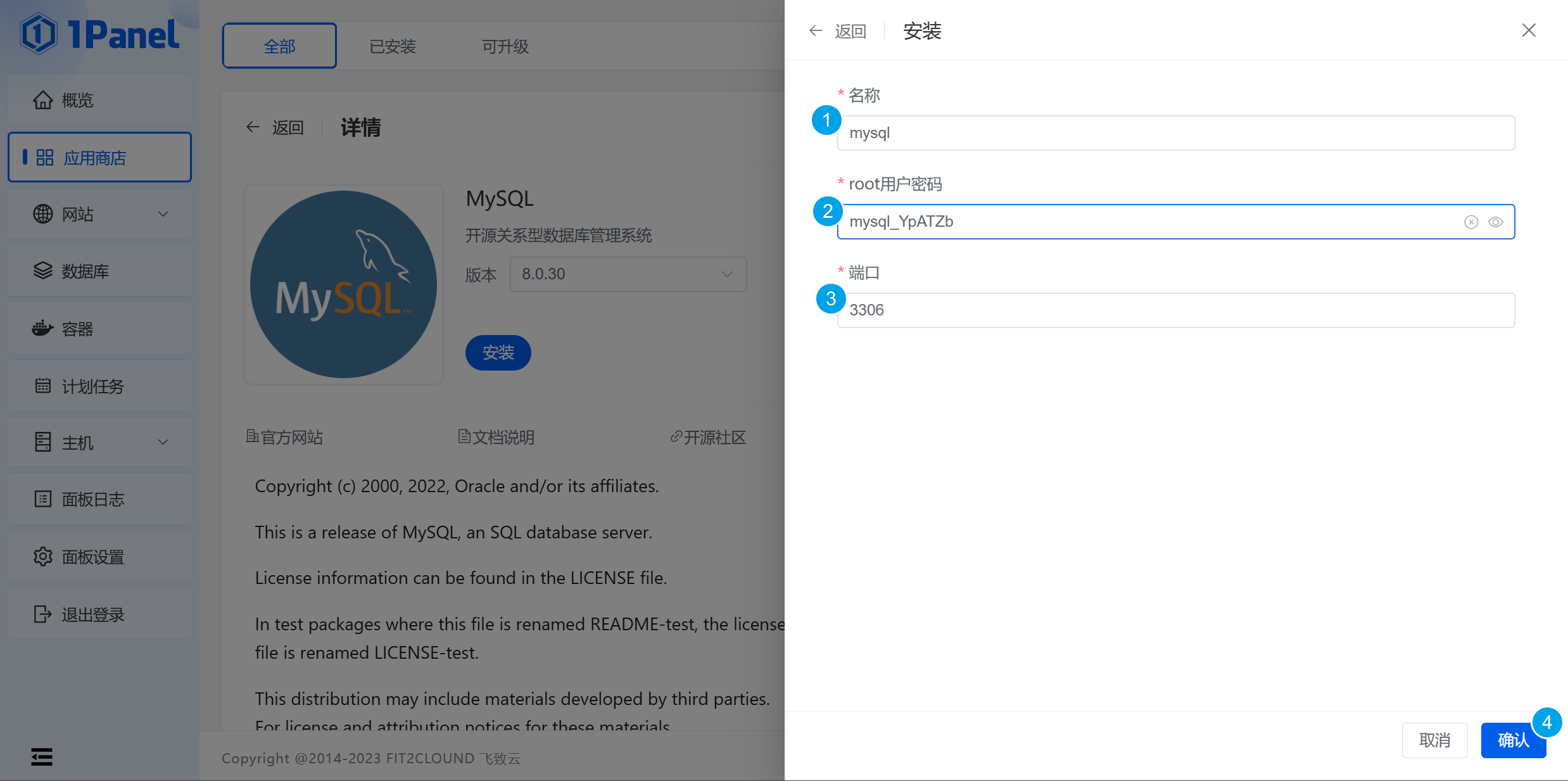
开始安装后页面自动跳转到已安装应用列表,等待刚刚安装的 MySQL 应用变为已启动状态。
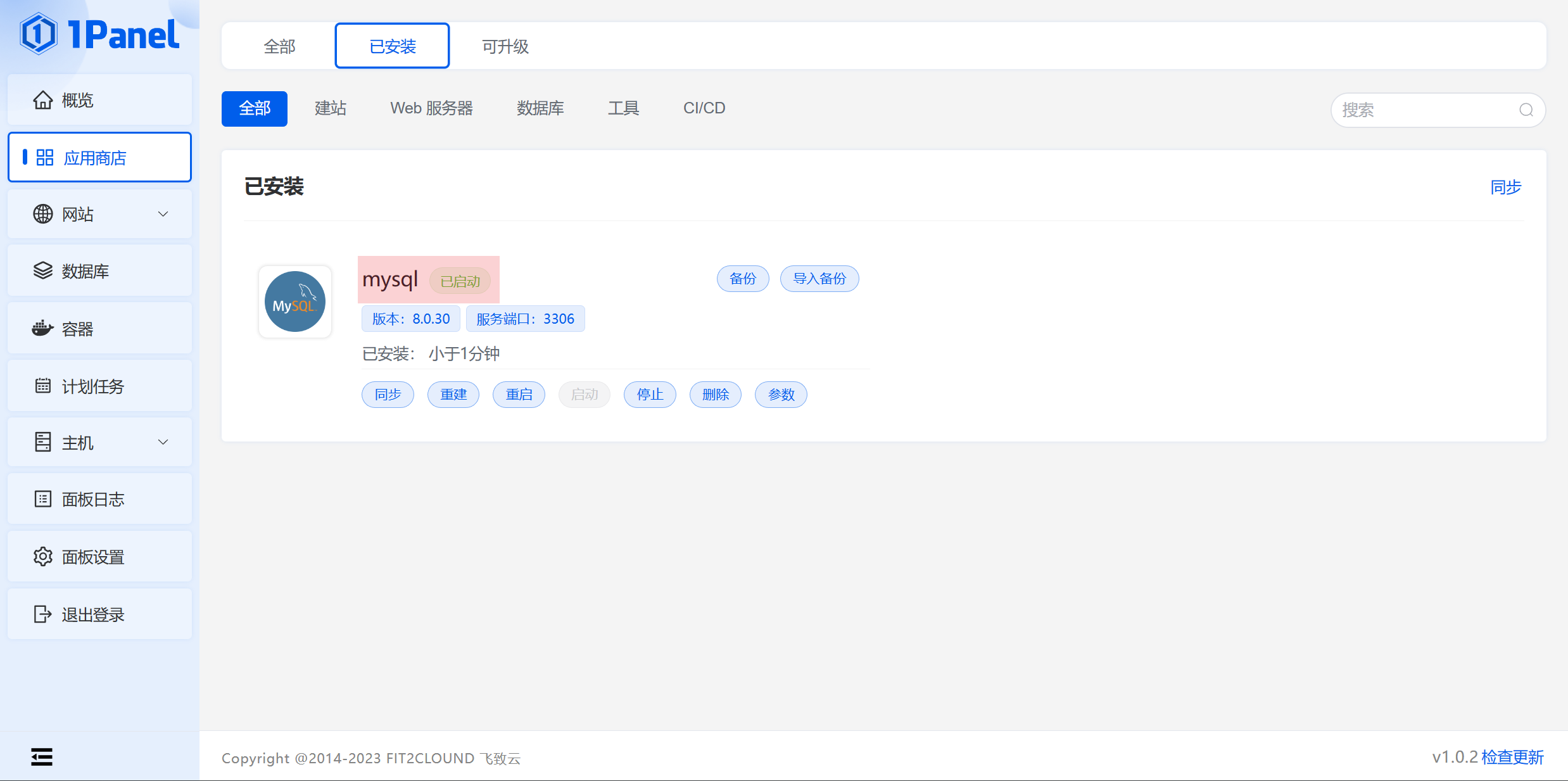
安装 Halo 应用
MySQL 安装成功后,再次进入应用商店应用列表,选择其中的 Halo 应用进行安装。
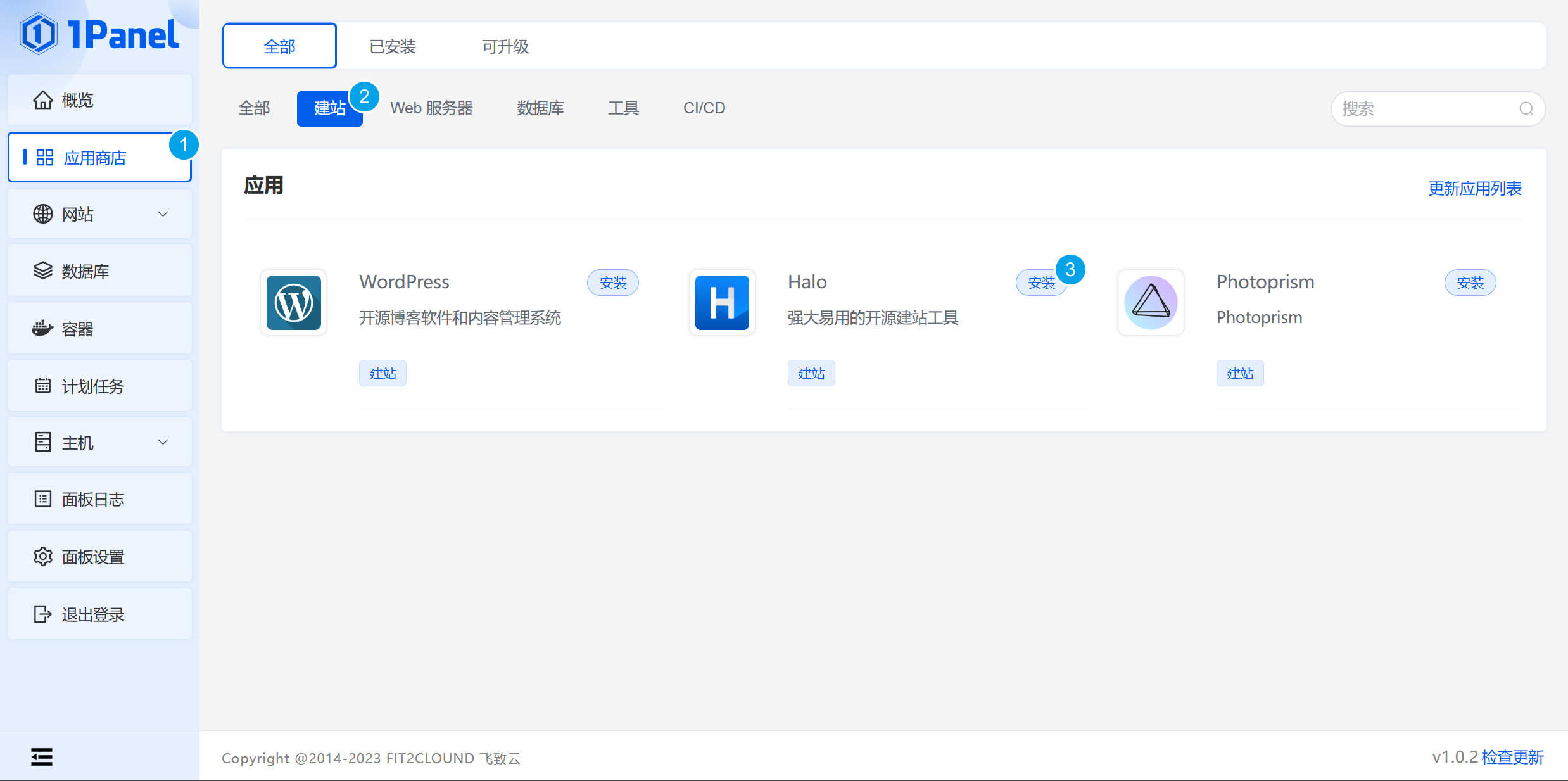
在应用详情页选择最新的 Halo 版本进行安装。
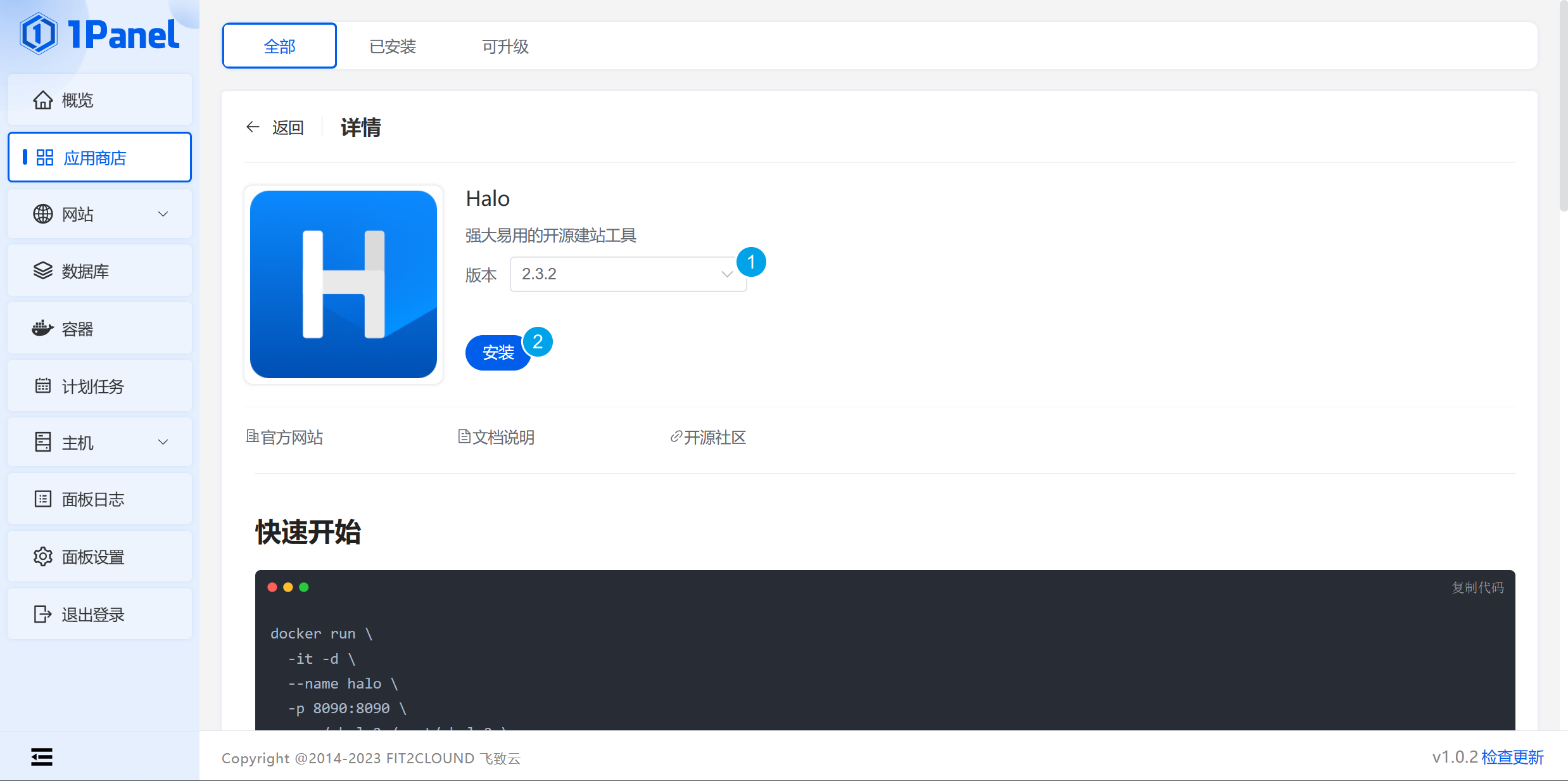
在弹出的侧边栏中依次确认 Halo 应用的名称,并在数据库服务中下拉选择上一步创建的数据库应用,确认其他参数信息后,点击确认按钮进行安装。
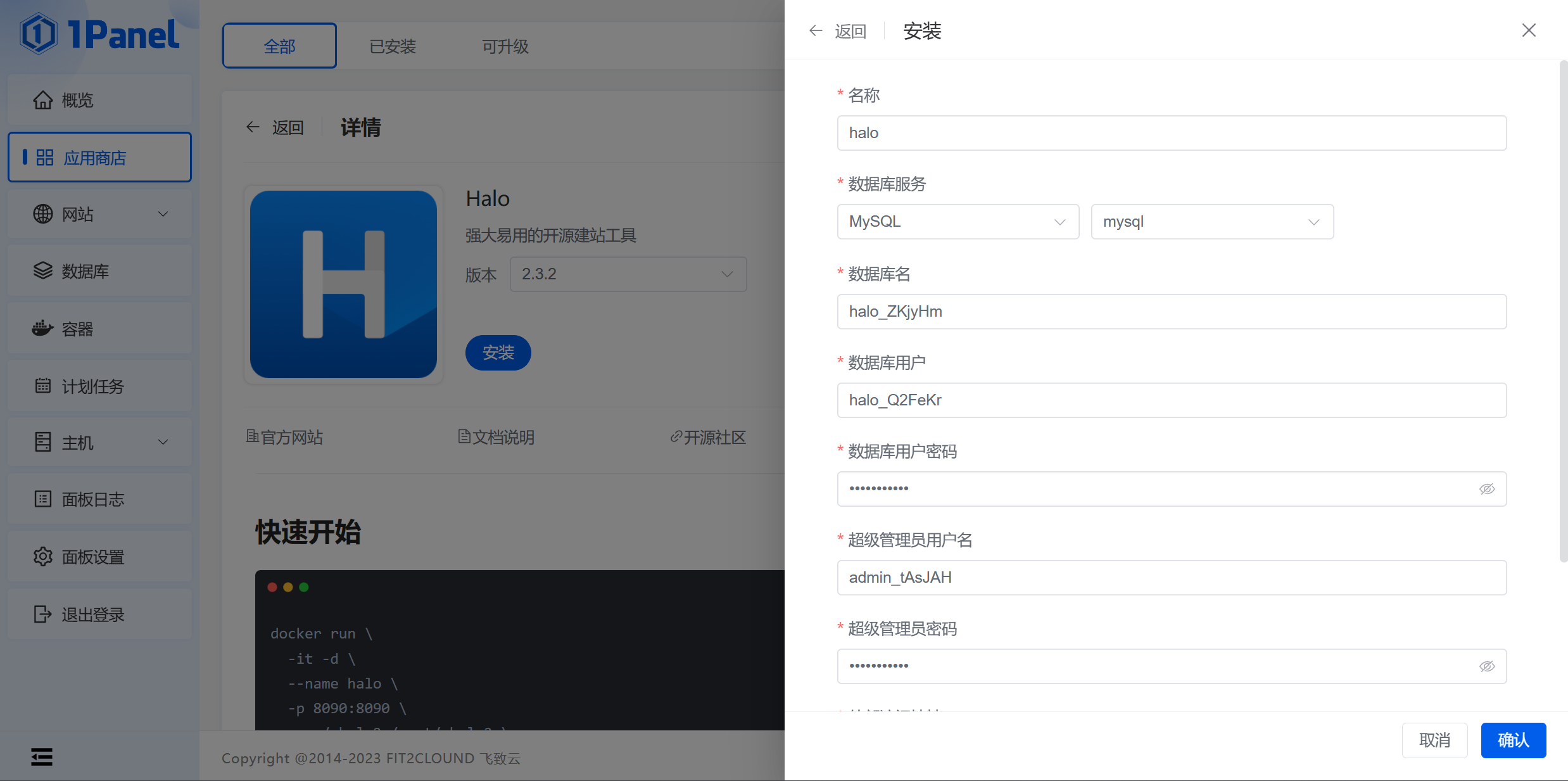
参数说明
- 名称:要创建的 Halo 应用的名称;
- 数据库服务:Halo 应用使用的数据库应用,支持下拉选择已安装的数据库应用,1Panel 会自动配置 Halo 使用该数据库;
- 数据库名:Halo 应用使用的数据库名称,1Panel 会在选中的数据库中自动创建这个数据库;
- 数据库用户:Halo 应用使用的数据库用户名,1Panel 会在选中的数据库中自动创建这个用户,并添加对应的数据库授权;
- 数据库用户密码:Halo 应用使用的数据库用户密码,1Panel 会在选中的数据库中自动为上一步创建的用户配置该密码;
- 超级管理员用户名:Halo 应用初始化创建的超级管理员用户名;
- 超级管理员密码:Halo 应用初始化创建的超级管理员密码;
- 外部访问地址:Halo 应用的最终访问地址,如果有为 Halo 规划域名,需要配置为域名格式,例如
http://halo.example.com;否则配置为http://服务器IP:PORT,例如http://172.16.10.154:8090; - 端口:Halo 应用的服务端口;
开始安装后页面自动跳转到已安装应用列表,等待刚刚安装的 Halo 应用变为已启动状态。
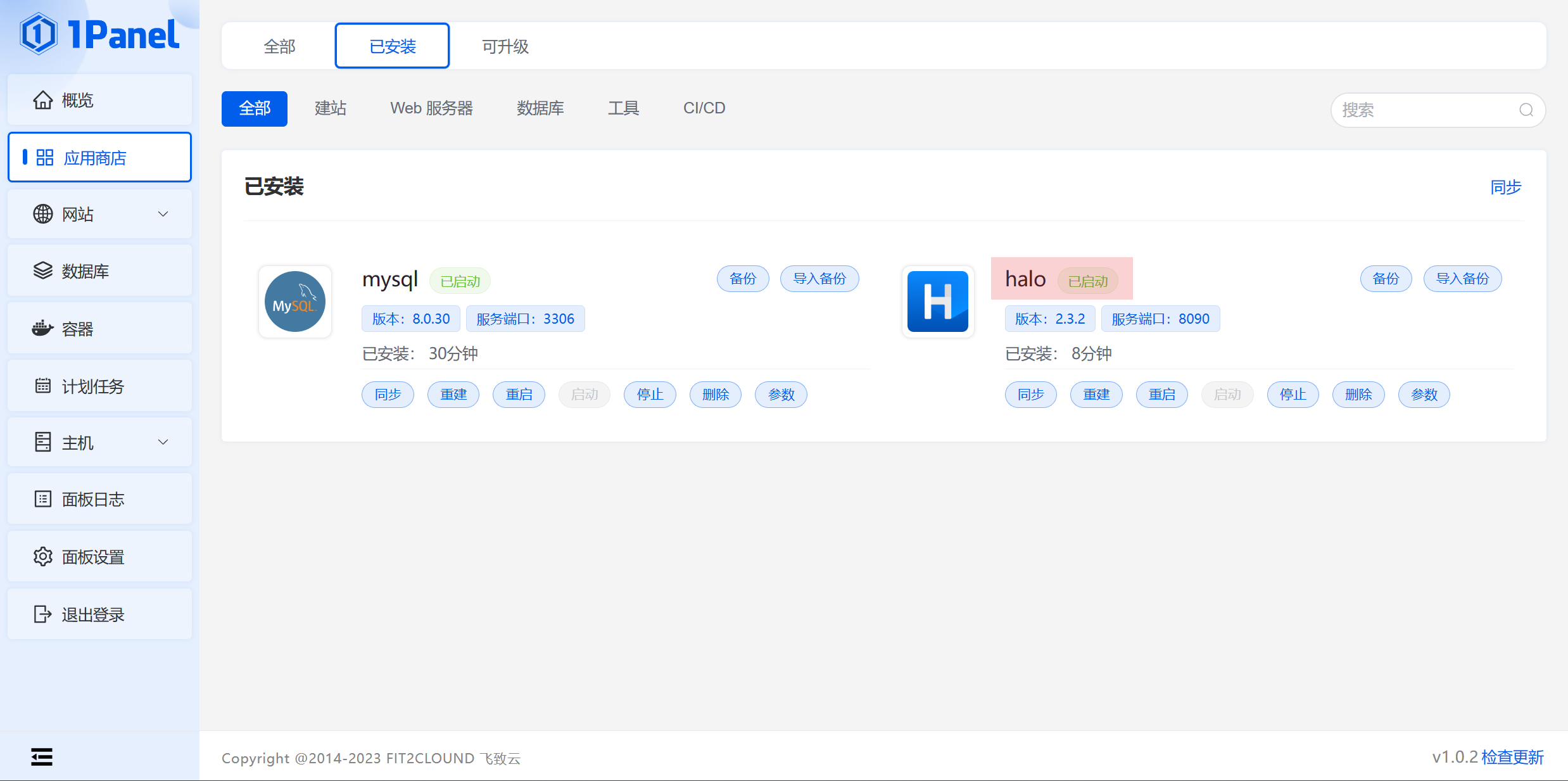
此时便可以通过配置的外部访问地址来访问 Halo 了。